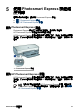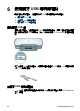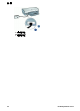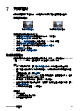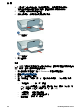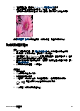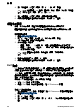User Guide-Microsoft Windows 2000
從前方 USB 埠進行列印
1.
將相紙放入印表機。
如需關於裝入相紙的指示,請按一下以下的選項之一:
–
列印無邊框相片
–
列印具有邊框的相片
2. 使用 USB 纜線將相機或其他裝置連接到前方 USB 埠。
綠色的「連接」指示燈應會亮起。如需詳細資訊,請參閱關於前方 USB 埠
指示燈。
3.
開啟您的相機或裝置,然後設定為傳輸相片。
如果您不知道如何將相機或裝置設定為傳輸相片,請參閱相機或裝置隨附的
說明文件。
4. 啟動 HP Photosmart 軟體。
如果您將 HP 數位相機連接到前方 USB 埠,HP Photosmart 軟體會自動啟
動。
如果您接上了非 HP 數位相機或其他裝置,請按下印表機上的 Photosmart
Express 按鈕。
5.
在列印相片之前,您必須先將相片傳輸到電腦的硬碟。請選擇下列一種方
法:
– 如果相片顯示在 HP Photosmart 軟體對話方塊的頂端,請按一下「儲
存」,然後依照螢幕上的指示進行。
– 如果相片並未顯示在 HP Photosmart 軟體對話方塊的頂端,請按一下
「瀏覽相片」。依照螢幕上的指示尋找相片。按一下「儲存」,然後依
照螢幕上的指示進行。
傳輸檔案之後,將會顯示 HP Photosmart 軟體對話方塊。
6.
按一下「列印」,然後依照螢幕上的指示進行。
如需使用 HP Photosmart 軟體的詳細資訊,請參閱 HP Photosmart 軟體說明。
關於前方 USB 埠指示燈
前方 USB 埠上的指示燈可讓您知道裝置是否正確連接,以及是否正在傳輸相
片。
●
正確連接相機時,「連線」指示燈會亮起。傳輸相片時,「連線」指示燈會
閃綠燈。
●
如果未將相機設定為傳輸相片的正確模式,「錯誤」指示燈會閃爍。
HP Photosmart 軟體說明 21